Как да се русифицира Telegram в Linux

- 4369
- 155
- Al Breitenberg
Telegram Messenger е много популярна програма за обмен на съобщения, която се използва от повече от 100 милиона души по света. Той е създаден от Павел Дуров, който по едно време стоеше в произхода на най -популярната руска социална мрежа Vkontakte. Но след като имаше разногласия с руските специални услуги по отношение на някои основни проблеми, разработчикът напусна проекта и създаде Telegram Messenger. Много скоро приложението получи много уникални функции, сред които можем да отбележим чат ботове и канали. Последните са донесли много отблизо функционалността на приложението в социалната мрежа.

Единственият основен недостатък доскоро беше, че програмата нямаше руски интерфейс. Както обясниха разработчиците, руската аудитория не е приоритет за тях. И въпреки че наскоро мобилната версия получи официална подкрепа на руски, украински и редица други езици, програмата за компютъра все още няма такава възможност. Да, няма нищо сложно в английския интерфейс, но трябва да се съгласите, много по -приятно да използвате програмата на родния си език.
В днешния материал ще разгледаме с вас как да русирате "телеграмата" на Linux Ubuntu. Ще се уверите, че в това няма абсолютно нищо сложно.
Русификация "Telegram" на Linux
След като инсталирате Telegram Messenger на вашия компютър, работещ върху операционната система Linux Ubuntu, трябва да извършите няколко прости действия. Ще извършим русификация, използвайки стандартен бот под името „Робот Антон“.
- Ако инсталирате Messenger на компютъра за първи път, веднага след инсталирането трябва да видите в списъка с съобщения на @tlerobot, който има името Антон, така че да се русифицира програмата. Ако по някаква причина няма да бъде, намерете го чрез търсенето. За да направите това, в горната лява част на екрана в лентата за търсене, въведете @tlerobot и щракнете от мишката с име Bot.
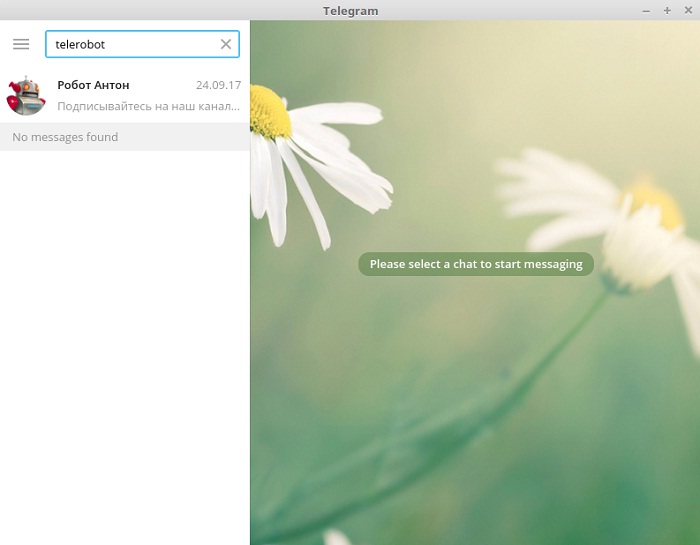
- За да започнете да използвате бот, в долната част на екрана щракнете върху бутона за стартиране. Освен това, комуникацията с бота ще се случи на руски.
- След това изберете операционната система. За "Telegram" няма разлика каква операционна система използвате на вашия компютър, независимо дали е Windows или Ubuntu, така че изберете Telegram Desktop.
- След това системата ще предложи да изберете езика. Интересуваме се от руски. Следователно, трябва да натиснете съответния бутон.
- В отговор ботът изпраща досието на руско -говореща локализация. Трябва да натиснете синята стрелка надолу, за да я изтеглите. По подразбиране всички файлове се съхраняват в папката за изтегляне. Заедно с файла за локализация роботът изпраща кратка инструкция как да приложи изтегления файл.
- За русификация трябва да отидете на настройките, като щракнете върху менюто Настройки и след това отпечатайте на клавиатурата на LoadLang.
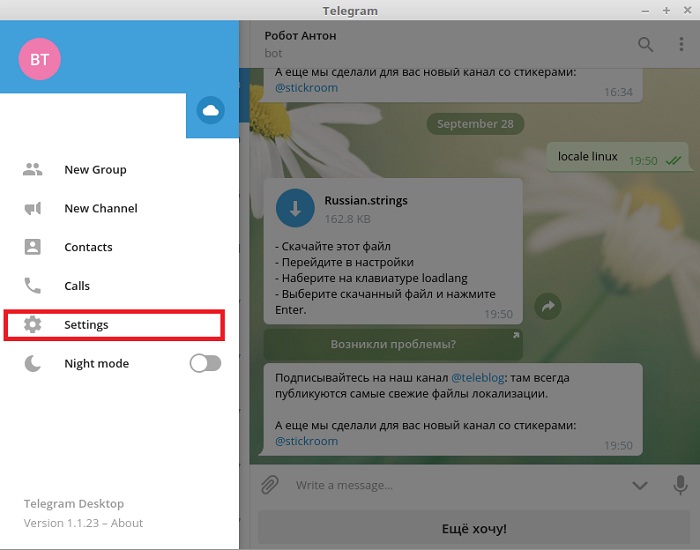
- Незабавно стартирайте файловете на файловете, където трябва да намерите изтегления файл за локализация. Можете също да стартирате проводника, като щракнете върху бутона за промяна на смяната, като същевременно се притискате върху клавиатурата Shift + Alt.
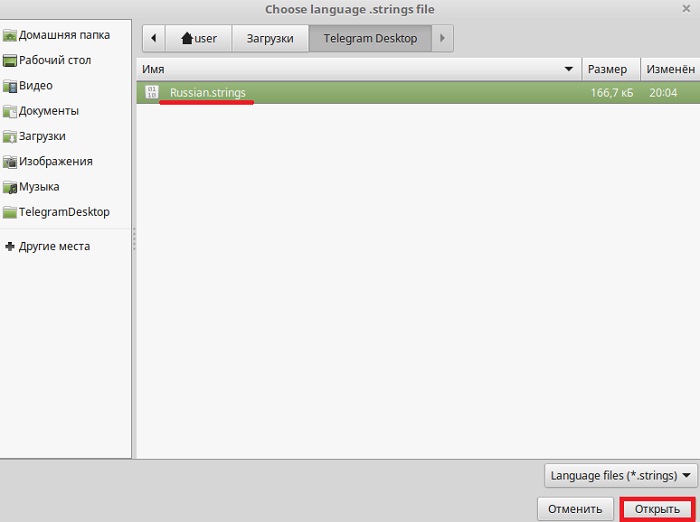
- Вече на руски език "Telegram" ще ви предложи да рестартирате, така че въведените настройки да влязат в сила. От този момент можете да се насладите на руския -говорещ интерфейс.
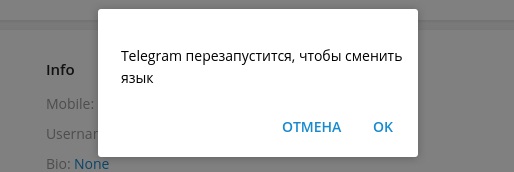
Заключение
Тъй като мобилните версии на "Telegram" вече са получили официална подкрепа на руския език, можем уверено да кажем, че подобна поддръжка скоро ще се появи на версии за компютри, както Windows, така и Mac OS, и на Linux. В коментарите ви каним да ви кажете дали сте успели да направите всичко според нашите инструкции.
- « Парола в Telegram Как да поставите, променяте, изтривате и възстановявате
- Как да поръчате такси чрез Telegram »

